Las transiciones impresionantes pueden hacer o deshacer un video. En este tutorial, veremos siete transiciones FCPX que mejorarán tu próximo video.
Se necesita mucho para dominar un software de edición no lineal como Final Cut Pro X. Afortunadamente, también hay muchos atajos fáciles para aligerar su carga y hacer que sus videos sean aún más increíbles. Uno de los mejores atajos son las transiciones FCPX.
Este video tutorial le mostrará cómo crear siete transiciones de video únicas y útiles en FCPX. Haga suyas estas transiciones y aprenda dónde usarlas de manera más efectiva en sus próximos proyectos de video.
1. Efecto de falla
Mejor para: Moda, viajes y tu próxima película de zombis
Los efectos de falla son muy populares en este momento. Hay tantos complementos que puedes comprar. Sin embargo, en realidad es bastante simple crear el tuyo propio. Aquí hay algunos pasos simples para hacer precisamente eso.
- Primero, seleccione los dos clips entre los que desea hacer la transición.
- Usando su herramienta cuchilla , recorta los últimos tres o cuatro fotogramas de cada uno de esos clips.
- Después de haber recortado, coloca un Televisor defectuoso efecto en cada uno.
- Una vez aplicado, tome su herramienta de hoja y recorta cada cuadro de esas secciones.
- Luego, suelta cualquier efecto que tu corazón desee en los clips, incluso utiliza la herramienta de transformación para estirar y distorsionar el metraje.
- Revisión tu trabajo y perfeccionar , según sea necesario.
- ¡Listo!
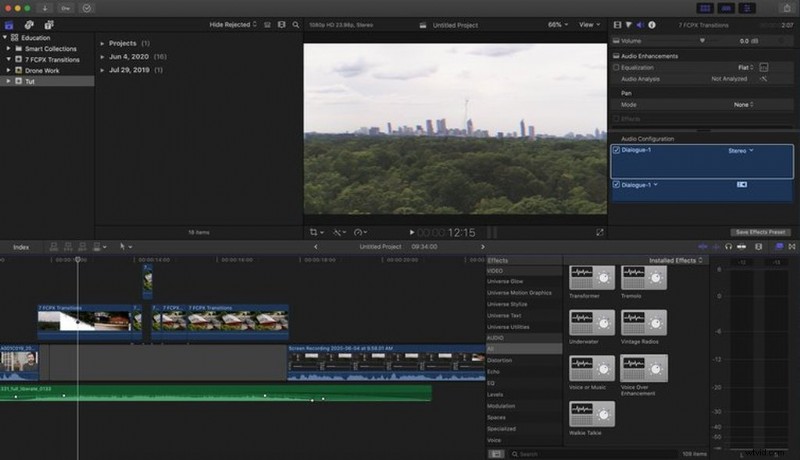
2. Efecto estroboscópico
Mejor para: Vídeos musicales y viajes
El efecto Strobe es muy fácil de utilizar y es una configuración similar al efecto Glitch que acabamos de usar arriba.
- Seleccionar los dos clips entre los que desea hacer la transición.
- Usando su herramienta cuchilla , recorte los últimos tres o cuatro fotogramas de cada clip individual.
- Debe tener entre seis y ocho clips recortables individuales. Ahora, seleccione cualquier otro clip y simplemente presione V para deshabilitar el clip.
- Con todos los demás clips deshabilitados, ahora tiene su efecto estroboscópico.
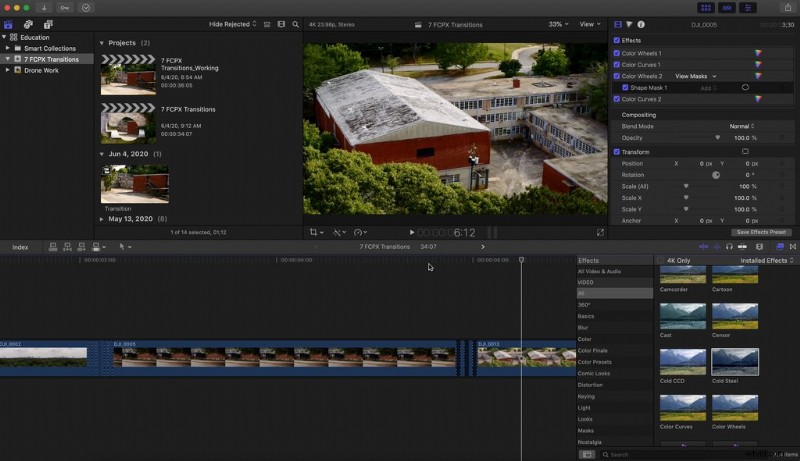
3. Fugas de luz
Mejor para: Películas de arte y viajes
Las fugas de luz son un efecto genial y clásico para amplificar tus imágenes. Estos son los pasos.
- Soltar su clip de fuga de luz directamente encima de los dos clips que desea cambiar.
- Hacer clic con el botón derecho en su clip de fuga de luz y seleccione Mostrar animación de video .
- Encuentra tu canal de opacidad y simplemente desvanezca cada extremo de la fuga de luz de 0 a 100 por ciento en el medio.
- Listo. Ahora tiene una transición de fuga de luz bastante agradable.
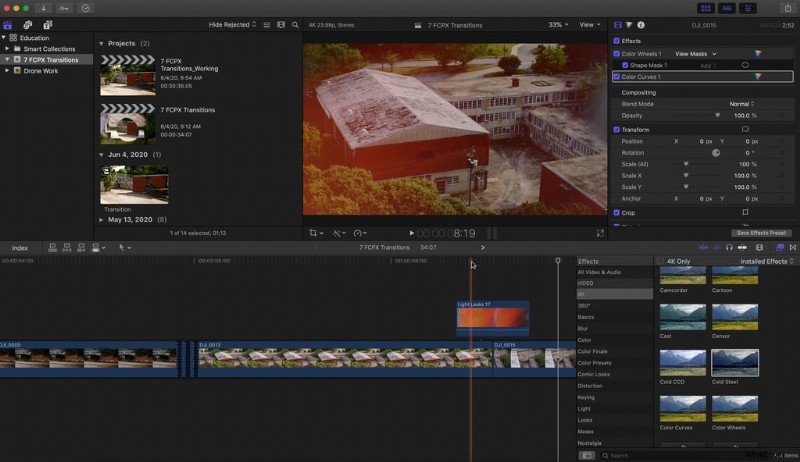
4. Destellos de lente
Mejor para: El próximo J. J. Películas de Abrams, videos musicales y ciencia ficción
¿Quién no ama un destello de lente bien usado para una transición? Así es como lo haces.
- Al igual que tu fuga de luz, suelta el destello de la lente sobre los dos clips que desea cambiar.
- Seleccionar el clip de destello de lente y diríjase a su Composición panel.
- Seleccione Pantalla del menú desplegable.
- ¡Ahí tienes! Ahora tienes una gran transición de destello de lente.
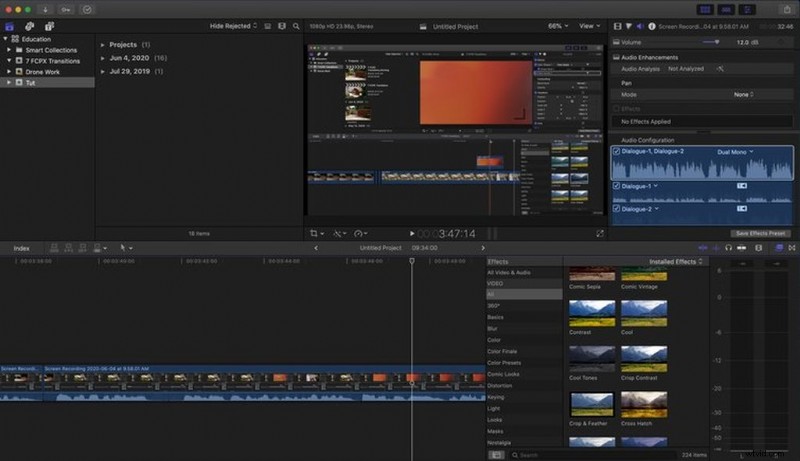
5. Marea
Mejor para: Viajes y Diversión Vibrante
Tidal es un divertido paquete de transición de Shutterstock Elements. Es perfecto para un video de viajes o algo a lo que quieras agregar algo de energía cinética.
- Soltar el elemento de transición de Tidal que desea usar en dos clips.
- Seleccionar el elemento y dirígete a tu Composición menú. En ese menú desplegable, seleccione Stencil Alpha .
- Ahora, seleccione su elemento de transición y su clip superior, haga clic derecho en ambos, luego seleccione Clip compuesto . Esto combinará esos dos clips juntos.
- Ahora, tienes tu clip terminado.
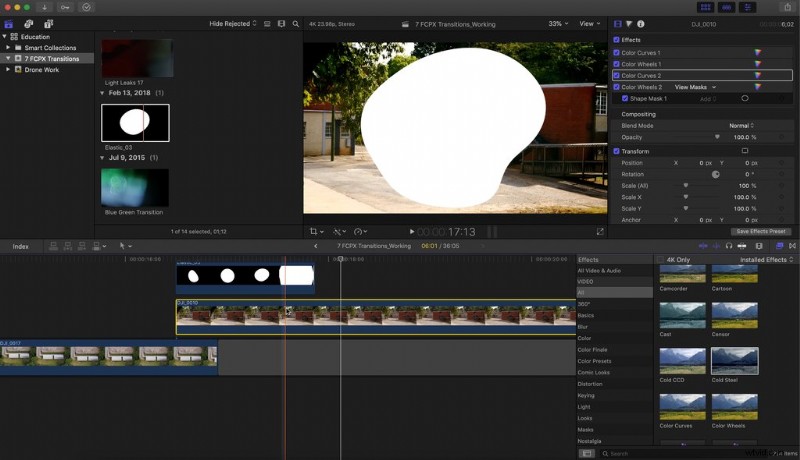
6. Rampa de velocidad
Mejor para: Comercial, Corporativo y Viajes
Las rampas de velocidad son geniales para agregar un poco de carácter a tus transiciones y son bastante fáciles de utilizar.
- Con la herramienta cuchilla , corta entre 1,5 y 2 segundos en cada uno de los clips.
- Seleccionar cada clip y acelerar hasta 8x.
- Ahora, tienes una transición de rampa de velocidad.
7. Disolución cruzada
Mejor para: Literalmente cualquier cosa
A veces, todo lo que necesitas es algo simple. Cuando llama ese momento simple, una disolución cruzada es un excelente lugar para comenzar. Así es como se hace.
- En sus Transiciones panel, busque Cross Dissolve .
- Una vez que aparezca, simplemente arrástralo el efecto entre los dos clips.
- Hecho.
Estas siete transiciones para FCPX deberían ayudarlo a elevar cualquier proyecto en el que esté trabajando.
Imagen de portada a través de Sutipond Somnam.
Obtén más información sobre cómo editar tu próximo video con estos consejos:
- Cómo combinar material de archivo en sus proyectos de video
- 9 consejos para principiantes para editar material de archivo en Final Cut Pro X
- 10 ajustes preestablecidos de color vintage gratuitos para Final Cut Pro
- 7 complementos gratuitos de Final Cut Pro imprescindibles para cada editor
- 129 LUT cinematográficos gratuitos de coloristas y cineastas profesionales
